Windows 11에서 최근 검색 기록을 켜거나 끄는 방법
- WBOYWBOYWBOYWBOYWBOYWBOYWBOYWBOYWBOYWBOYWBOYWBOYWB앞으로
- 2023-04-15 08:10:027107검색
Microsoft는 시작 메뉴 창에 나타나는 최근 검색 기록 기능을 추가했습니다. 최근 검색 기록 기능은 Windows 시스템에서 최근에 액세스했거나 검색한 항목을 사용자에게 알립니다.
대부분의 사용자는 최근에 찾고 있던 파일을 기억하거나 불러올 필요가 없기 때문에 편리하다고 생각합니다. 그러나 시작 메뉴를 열 때 이를 보면 일부 사용자는 짜증을 낼 것입니다.
이 글에서는 시작 메뉴에서 사라지게 하는 방법을 알려드리겠습니다. PC에서 비활성화하는 방법에 대해 자세히 알아보려면 이 문서를 읽어보세요.
Windows 11에서 최근 검색 기록을 켜거나 끄는 방법
다음의 간단한 단계를 통해 시스템에서 최근 검색 기록을 비활성화하는 방법을 살펴보겠습니다.
1. Windows + I 키를 동시에 길게 눌러 시스템에서 설정 앱을 엽니다.
2. 그런 다음 설정 앱 창 왼쪽에 있는 개인정보 및 보안 옵션을 클릭하세요.
3. 오른쪽의 개인정보 보호 및 보안 페이지를 아래로 스크롤하고 Windows 권한에서 권한 검색을 클릭하세요.
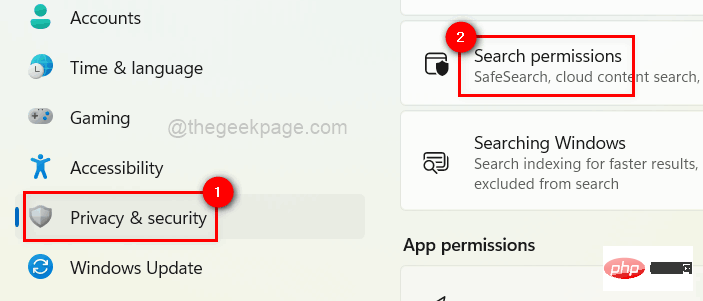
4. 검색 권한 페이지 하단의 기록 섹션에서 이 기기의 검색 기록 기록을 찾을 수 있습니다.
5. 아래 이미지와 같이 토글 버튼을 클릭하여 켜고 활성화 하세요.
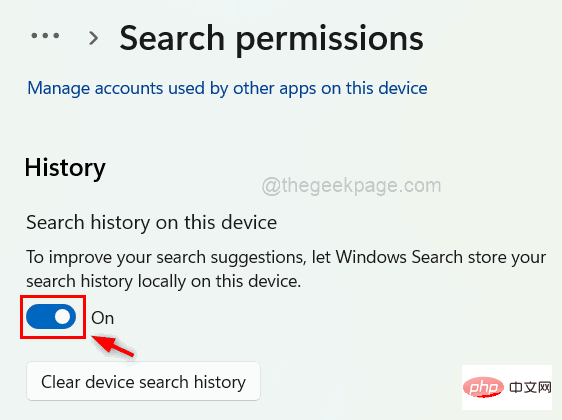
6. 비활성화하려면 아래와 같이 끄기를 클릭하세요.
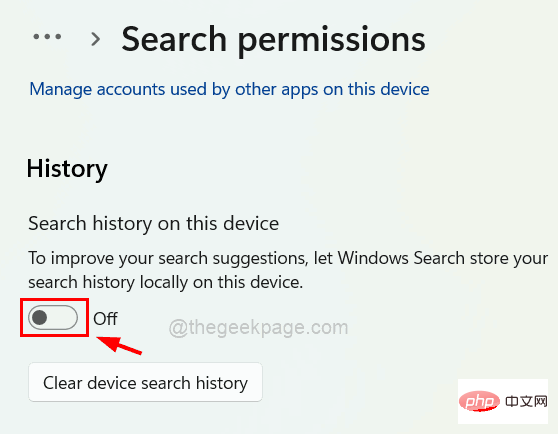
7. 모든 검색 기록을 삭제하려는 경우 기기 검색 기록 지우기를 클릭하세요.
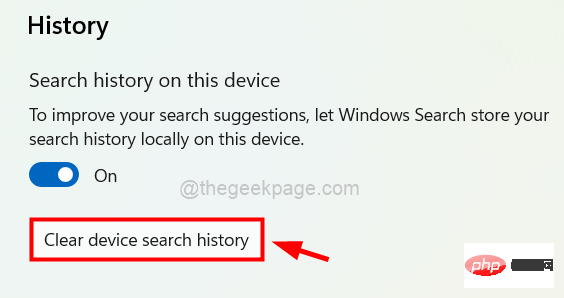
8. 완료되면 설정 앱 창을 닫습니다.
위 내용은 Windows 11에서 최근 검색 기록을 켜거나 끄는 방법의 상세 내용입니다. 자세한 내용은 PHP 중국어 웹사이트의 기타 관련 기사를 참조하세요!

